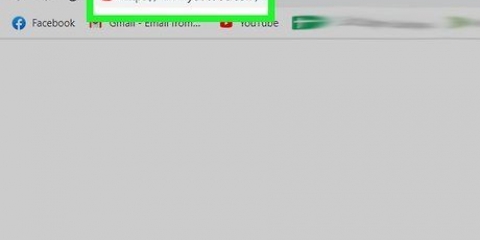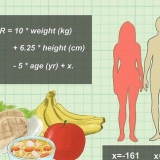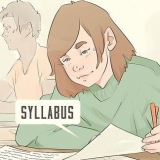Logg ut av youtube
Innhold
Denne opplæringen vil lære deg hvordan du logger av YouTube-kontoen din på en datamaskin, telefon eller nettbrett. For Android kan du ikke logge av YouTube uten å logge av alle andre Google-apper som er knyttet til kontoen din.
Trinn
Metode 1 av 3: På en datamaskin

1. Gå tilhttps://www.youtube.com via internettsøkemotoren din. Hvis du er logget på YouTube, vil profilen eller kanalbildet ditt (hvis du har et) vises i en sirkel øverst til høyre på siden.

2. Klikk på profilen eller kanalbildet ditt. Det er øverst til høyre på siden. En meny vil nå vises.

3. klikk påLogg ut. Det er omtrent midt i menyen. Dette vil logge deg av YouTube-kontoen din.
Metode 2 av 3: På en iPhone eller iPad

1. Åpne YouTube på iPhone eller iPad. Dette er det hvite ikonet med en rød firkant i og en hvit trekant i midten. Det er vanligvis på startskjermen din.

2. Trykk på kontobildet ditt. Det er sirkelen øverst til høyre på skjermen.

3. Trykk påBytt konto. Dette er nær bunnen av menyen.

4. Trykk påBruker YouTube Logget av. Dette er nesten nederst på menyen. Dette vil logge deg av YouTube-kontoen din.
Metode 3 av 3: På Android

1. Åpne YouTube på Android. Dette er det hvite ikonet med en rød firkant i og en hvit trekant i midten. Det er vanligvis på hjemmesiden din og/eller i appskuffen.
- Det er ikke mulig på Android å logge ut av YouTube uten å slette hele kontoen fra telefonen eller nettbrettet. Dette vil også logge deg av alle andre apper som deler kontoen din. Inkluderer Google Maps, Gmail og Android (hvis du er logget på med denne kontoen).
- Hvis du bare vil se videoene anonymt, trykk på profilbildet ditt øverst til høyre på skjermen og trykk Slå på inkognito.
- Hvis du velger å ha hele kontoen inkludert tilknyttede data fra Android-en din, følg denne måten.

2. Trykk på profilikonet ditt. Dette er sirkelen øverst til høyre på skjermen. En meny vises.

3. Rull ned og trykkBytt konto. Det er ganske mye nederst på menyen. En liste over kontoene dine vil da vises.

4. Trykk påAdministrer kontoer eller Logg ut. Alternativet du ser kan avhenge av din versjon, innstillinger og antall kontoer.

5. Trykk på kontoen du vil slette. Du er kanskje på Google må trykke før kontonavnet ditt vises.

6. Trykk påFjern konto. Hvis dette alternativet ikke er oppført, trykk påkjønn i øverste høyre hjørne, og velg deretter Fjern konto. En bekreftelsesmelding vil vises som sier at alle data knyttet til denne kontoen vil bli fjernet fra Android-en din.

7. Trykk på bekreftelseFjern konto. Du er nå logget av YouTube og alle andre tilknyttede apper som er på denne Android-en.
Artikler om emnet "Logg ut av youtube"
Оцените, пожалуйста статью
Populær